무료 개발도구 마이크로소프트 비주얼 스튜디오 코드(Microsoft Visual Studio Code) 설치하기
개발도구로 이클립스(Eclipse)를 오랫동안 사용해왔습니다. 이클립스는 하나의 개발 플랫폼이라 플러그인을 통해서 이때까지 나에게 필요한 모든 언어를 다 사용할수가 있었습니다. Visual Studio Code에 대해서는 오래전부터 알고는 있었지만 새로운 개발도구를 배울 필요가 없었기에 사용해 보지 않았습니다.
얼마전 웹서핑 도중에 스택오버플로우에서 조사한 사람들이 선호하는 개발도구 1위가 Visual Studio Code라는 통계를 보았습니다. 얼마나 좋길래 그런지 한번 사용해 보기로 했습니다.
Visual Studio Code는 Microsoft에서 오픈소스로 개발하여 배포하는 개발도구로 무료입니다. 사용할 수 있는 운영체제는 Windows, Linux, Mac에서 사용할 수 있다고 합니다.
공식 사이트는 https://code.visualstudio.com/ 입니다. 들어가니까 바로 다운로드 할 수 있네요. 64-bit 윈도우즈용으로 다운로드 받았습니다. 파일명은 VSCodeUserSetup-x64-1.64.2.exe이고 용량은 73.6MB 정도입니다.

설치 파일을 더블클릭하여 실행을 하면 먼저 사용권 계약에 동의하는 화면 입니다.

다음은 설치 위치를 지정하는 화면 입니다. 저는 설치위치를 변경했습니다. 필요에 따라 그대로 사용하던가 변경하면 되겠습니다.
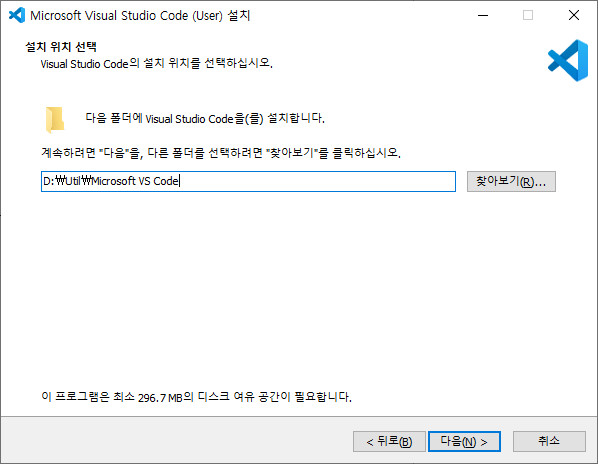
시작 메뉴 폴더 선택 화면 입니다. 그대로 사용합니다.
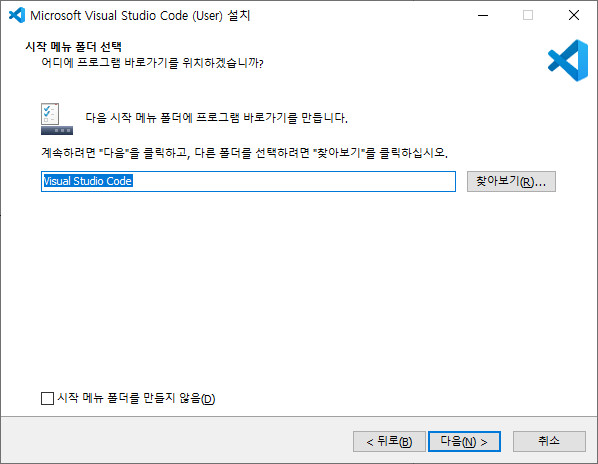
추가 작업 선택 화면 입니다. 기본으로 파일 확장자에 프로그램을 연결하고, PATH에 추가 하는 것이 선택되어져 있습니다. 기본 선택을 사용하였습니다.

이제까지 선택한 내용을 보여줍니다. 필요하면 "뒤로"가서 다시 선택하면 됩니다.

설치중입니다. 설치는 금방 끝났습니다.

설치가 완료되었습니다. 종료하면 Visual Studio Code가 실행되도록 체크 되어 있습니다.

Visual Studio Code가 실행되었습니다. 메뉴가 영문이네요. 오른쪽 아래에 한국어 언어팩을 설치할지 물어봅니다. "설치 및 다시 시작"을 눌러 설치하였습니다.

언어팩이 설치되고 재시작 되었습니다. 메뉴가 한글로 보입니다.

Visual Studio Code를 설치하고, 메뉴를 이것저것 돌아보니까 기본으로 설치되 언어가 없는것 같습니다. 뭐 해볼게 없네요. Visual Studio Code에서는 필요한 기능에 대한 확장을 설치하여야 사용을 할 수 있는것 같습니다.
이클립스의 경우에는 설치 도중에 J2EE, PHP등 기본으로 사용할 언어를 선택할 수가 있었는데, 여기서는 설치후에 따로 기능을 추가해야 하나 봅니다. 앞날이 순탄치 않을것 같은 예감이 드네요.-.-;
다음에는 가장 많이 사용해온 언어인 Java 확장을 설치하고, 사용해 보도록 하겠습니다.